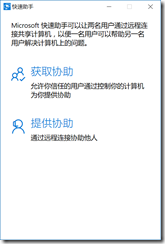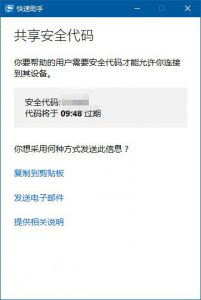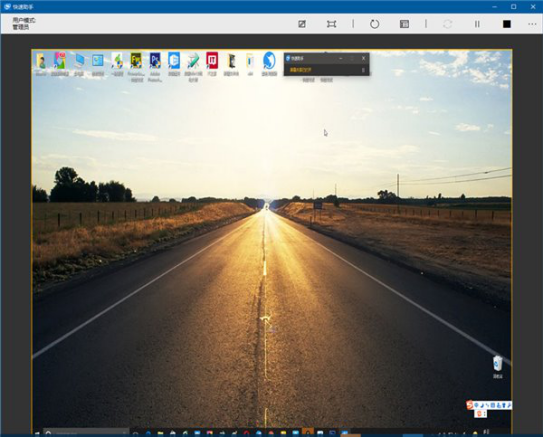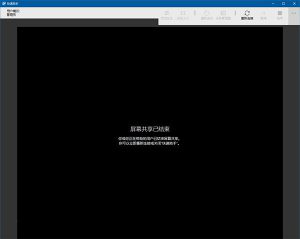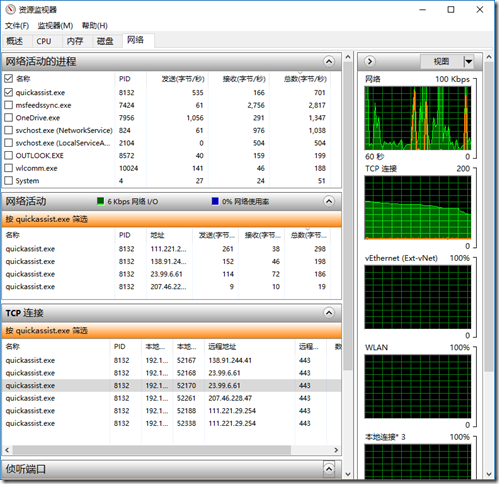如何开启Win10专业版系统远程桌面协功能?
如何开启win10系统远程桌面协功能?自打win10系统首个年度更新(Build 10.1.14393)以来包含了一个非常有用的工具—微软快速助手,这个工具是方便两个用户通过远程连接共享计算机,以便帮助用户解决计算机的问题。但是很多用户不知道这个功能怎么开启,下面小编就为大家详细介绍一下,快来看看吧!
Win10专业版系统远程桌面协功能开启方法
1、打开菜单旁边的搜索,搜索“快速助手”打开之后可以看见“获取协助”“提供协助”,如果你是想让别人控制你就选着“获取协助”,如果你是想远程连接协助他人的就选择“提供协助”。
2、如果你是获取协助的就将共享的安全代码告诉提供协助者,(登录成功后会生成一个6位的共享安全代码,在10分钟内未使用这个安全代码将会过期失效)这样就可以进行远程协助了。
3、下面来看下快速助手连接对方后电脑的操作界面,可以看出非常简洁。受协助方可以通过顶部的工具条来暂停或停止桌面共享,而帮助方除了可以实时操控对方计算机系统外,还可以利用工具栏提供的功能对当前界面添加批注,也可以快速启动任务管理器。
4、但需要的注意的是,你不可以在同一个Microsoft Account 桌面登录进行远程共享连接,另外微软助手的界面虽看起来很现代化,但它还是一个EXE程序,进程名称为:“quickassist.exe”,通过资源监视器发现,微软快速助手的连接机制并未采用点对点方式,而是通过微软站点进行两点的通讯数据中转,在监控窗口可以看到它使用443端口接到微软站点上,就是是443端口应该是加密通讯,除了拥有更好的网络穿透 力,还提供了安全的通讯方式,因为需要使用 Microsoft Account 发起共享连接,而且必须通过微软通道中转,从而避免了被乱用的可能,降低了安全风险。
以上就是小编为大家带来Win10专业版系统远程桌面协功能开启方法介绍,了解更多资讯,请关注系统之家官网!